win10 uac是系统的用户账户控制功能,你打开了win10 uac就可以在使用管理员权限时,征求意见是否给予,但是有些朋友反映win10 系统的时候uac对话框点不了,下面就为大家带来win10 uac提示框点不了的原因以及解决方法。
win10 uac提示框点不了怎么办
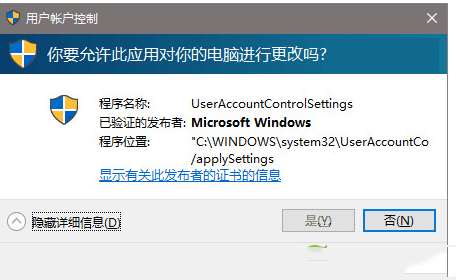
1、激活管理员账户Administrator:
① 以管理员身份运行CMD
② 执行 net user administrator /active:yes (如下图)
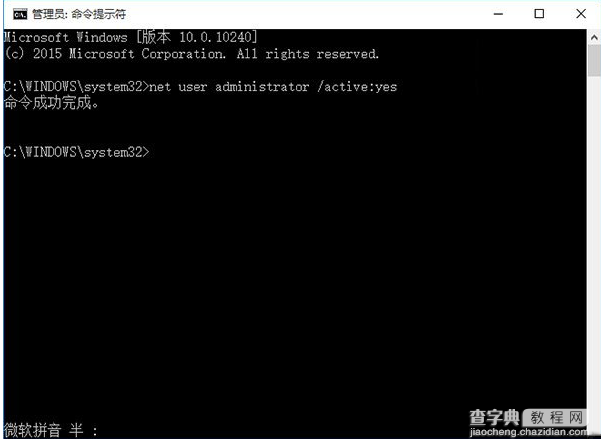
③ 切换至Administrator账户
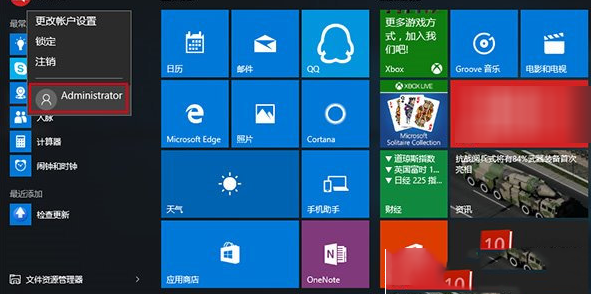
2、在管理员账户中,以管理员模式执行如下命令:
net localgroup Administrators 你的账户登录名 /add
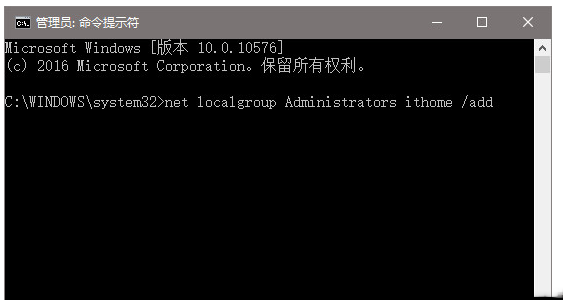
3、注销后重新登录原有账户,此时账户已加入管理员组,拥有UAC控制权限。
修改完成后,最好关闭Administrator账户,以免被恶意软件非法利用。
win10 uac怎么开启
1、我们用“Win+R”快捷键打开“运行”,并输入“msconfig”命令,进入系统配置窗口。
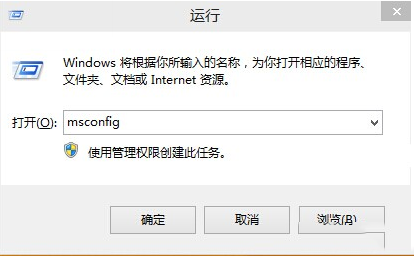
2、进入“系统配置”窗口后,我们很清楚的看到“更改UAC设置”,我们选择后再点击右下角的“启动”按钮。
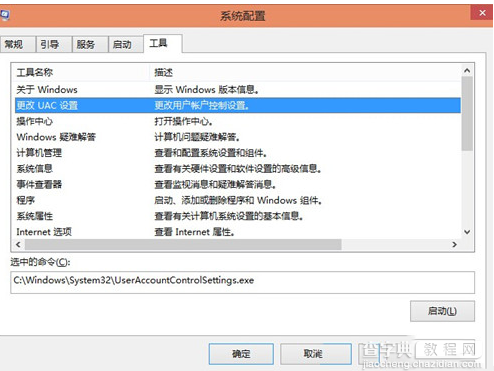
3、win10系统默认是拉到底的,所以在看图片时会提示“在禁用UAC时,无法激活此应用”,这时我们只需要用鼠标把滑块往上拉动即可,拉动时会有提示的,按照您的使用需求拉动。
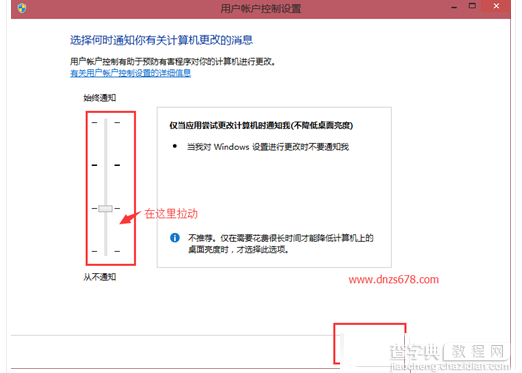
4、觉得可以之后,我们点击“确定”
这就是小编给大家带来的win10 uac开启方法及其相关介绍了,希望对大家有用。
【win10 uac提示框点不了的原因以及解决方法】相关文章:
★ win7系统快捷方式被某应用程序强制关联的原因及解决方法图文教程
★ Win7系统安装office2010提示不能更新受保护的Windows文件的原因及解决方法
★ Win10系统下打开NBA 2K15闪退怎么办?解决方法
★ win10运行提示“Adobe Auditio找不到所支持的音频设备”的原因及解决办法
★ win8/win8.1系统运行不了红警2游戏帧数非常低的解决方法
★ Win10正式版系统无法开机提示错误代码0xc00000e9的多种解决方法
★ Win7旗舰版系统开机提示netsh.exe应用程序错误代码0xc0000142的原因及解决方法
